Prezentacijos gyvuoja dėl patrauklių grafikų, kurie užkabina auditoriją ir aiškiai perteikia informaciją. Su Canva turi galingą internetinį įrankį, kuris puikiai tinka ne dizaineriams ir padeda greitai bei efektyviai kurti grafiką prezentacijoms ir socialinės medijos turiniui. Pažvelkime kartu į pagrindines funkcijas ir žingsnius, kad optimizuotume savo dizainus.
Pagrindinės išvados
- Canva leidžia lengvai kurti grafiką ir prezentacijas neturint dizaino žinių.
- Daugybė šablonų ir elementų yra pasiekiami, kad galėtum pritaikyti savo dizainus individualiai.
- Baigtus dizainus gali lengvai atsisiųsti arba tiesiogiai pasidalyti.
Ką daryti žingsnis po žingsnio
1 žingsnis: Apsilankykite Canva ir sukurkite paskyrą
Visų pirma, atidarykite Canva svetainę ir užsiregistruokite, jei dar neturite paskyros. Paspauskite „More“, kad gautumėte prieigą prie įvairių grafikos tipų. Čia rasite galimybių apžvalgą, kaip socialinės medijos įrašus, dokumentus, rinkodaros medžiagą ir daug daugiau.
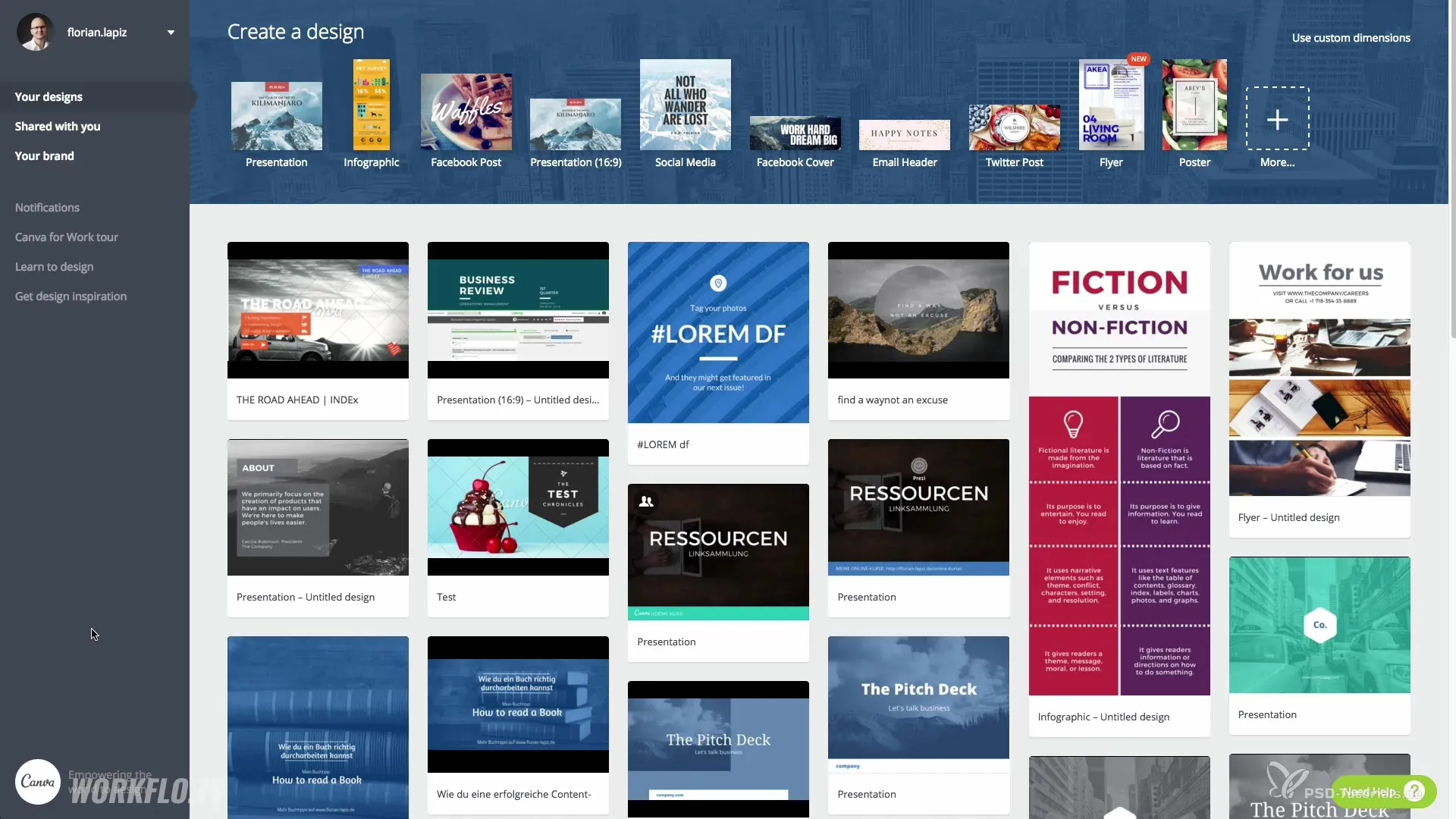
2 žingsnis: Pasirinkite prezentaciją
Eikite į prezentacijas ir pasirinkite 16:9 formatą. Kai tai padarysite, būsite nukreipti į tuščią darbo plotą, kur galėsite pradėti kurti savo grafiką.
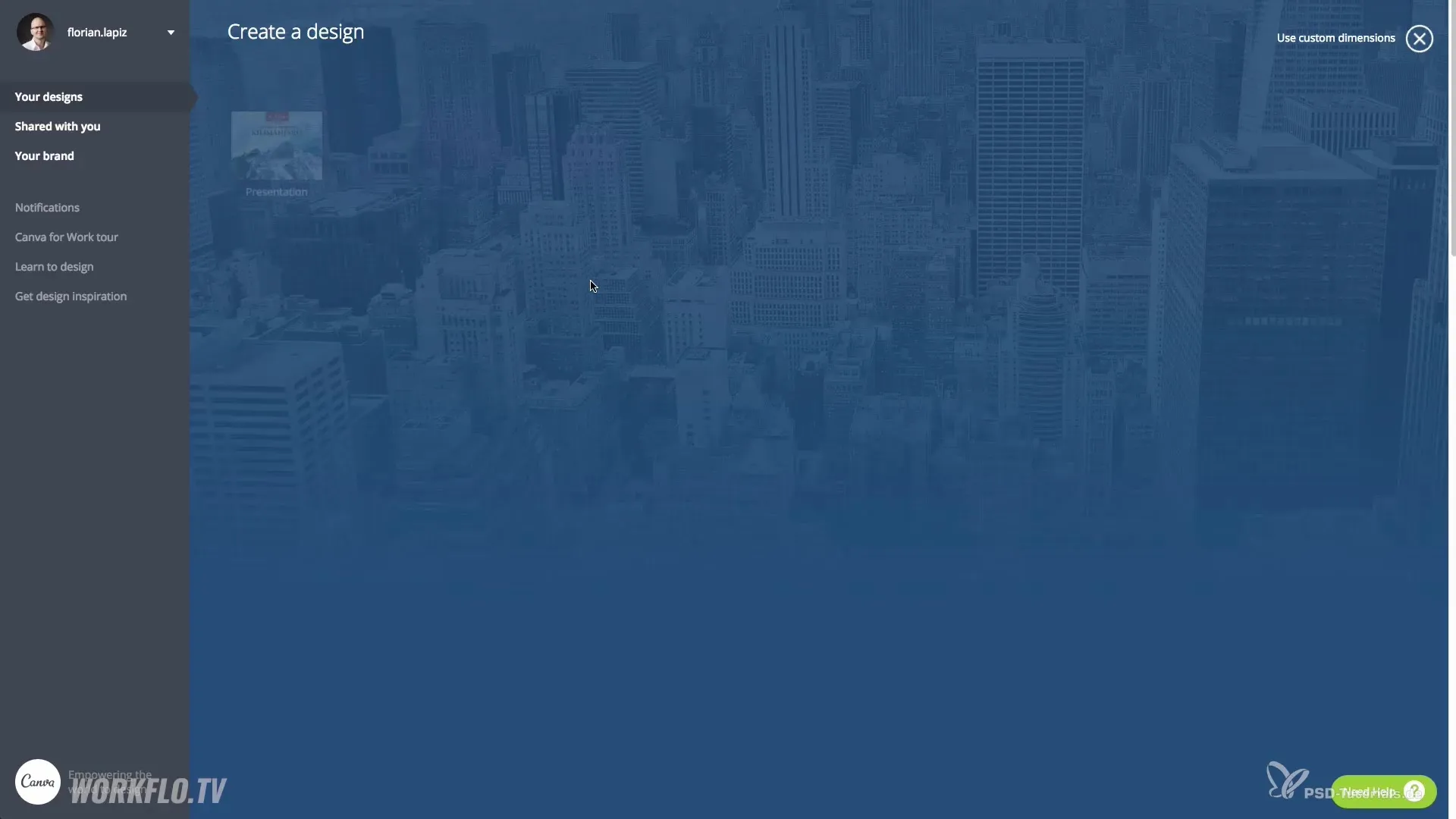
3 žingsnis: Naudokite šablonus
Naudokite daugybę paruoštų dizaino šablonų, kad sukurtumėte savo prezentacijos pagrindą. Pasirinkite šabloną, kuris jums patinka. Kiekvienas iš šių dizainų yra pritaikomas, ir galite jį redaguoti pagal savo poreikius.
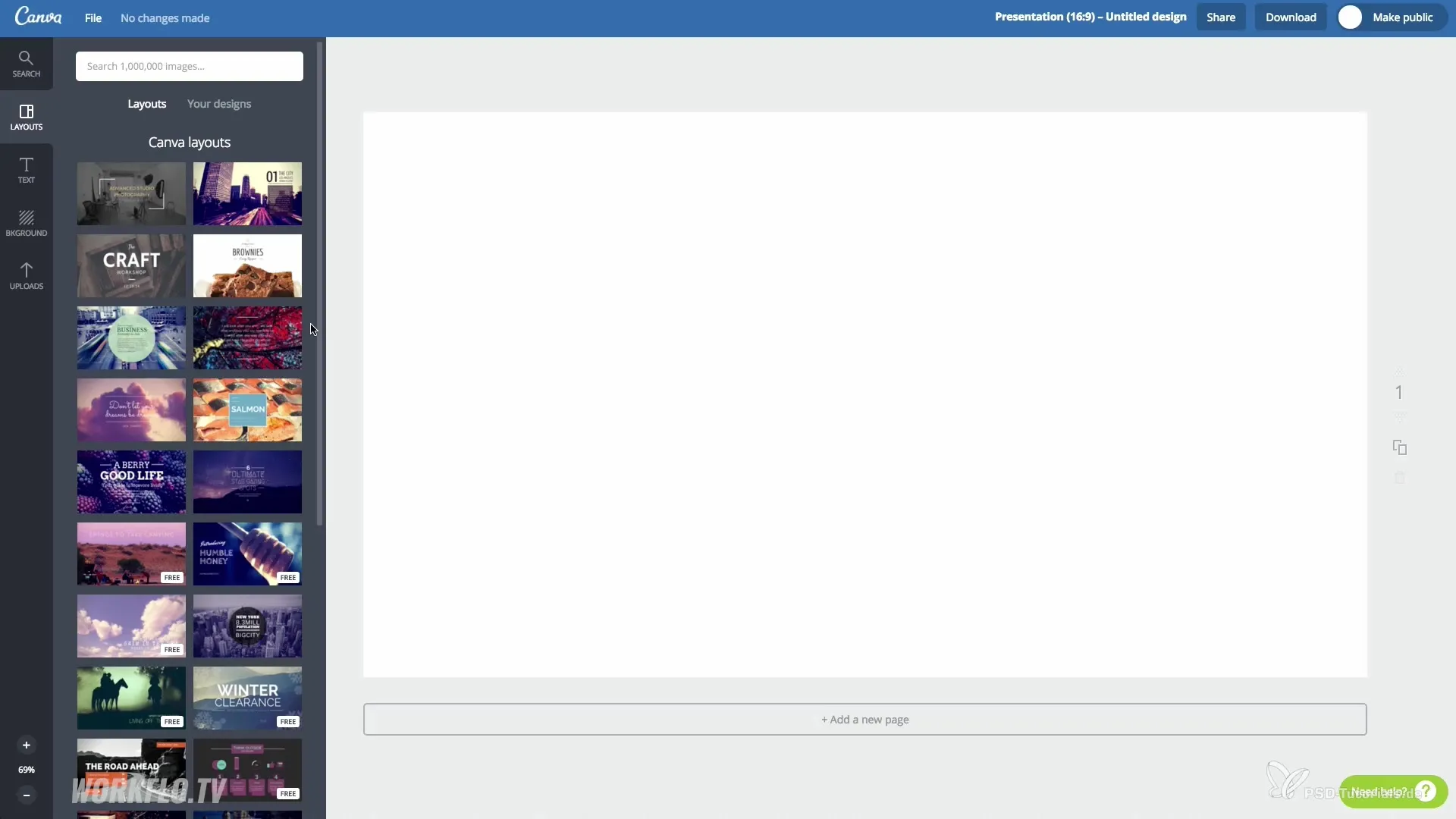
4 žingsnis: Pritaikykite elementus
Paspauskite ant atskirų šablono elementų, kad pakeistumėte jų spalvą, šriftą ar dydį. Galite nustatyti spalvą naudodami HEX kodą, kas leidžia tiksliai pasirinkti jums reikiamą atspalvį.
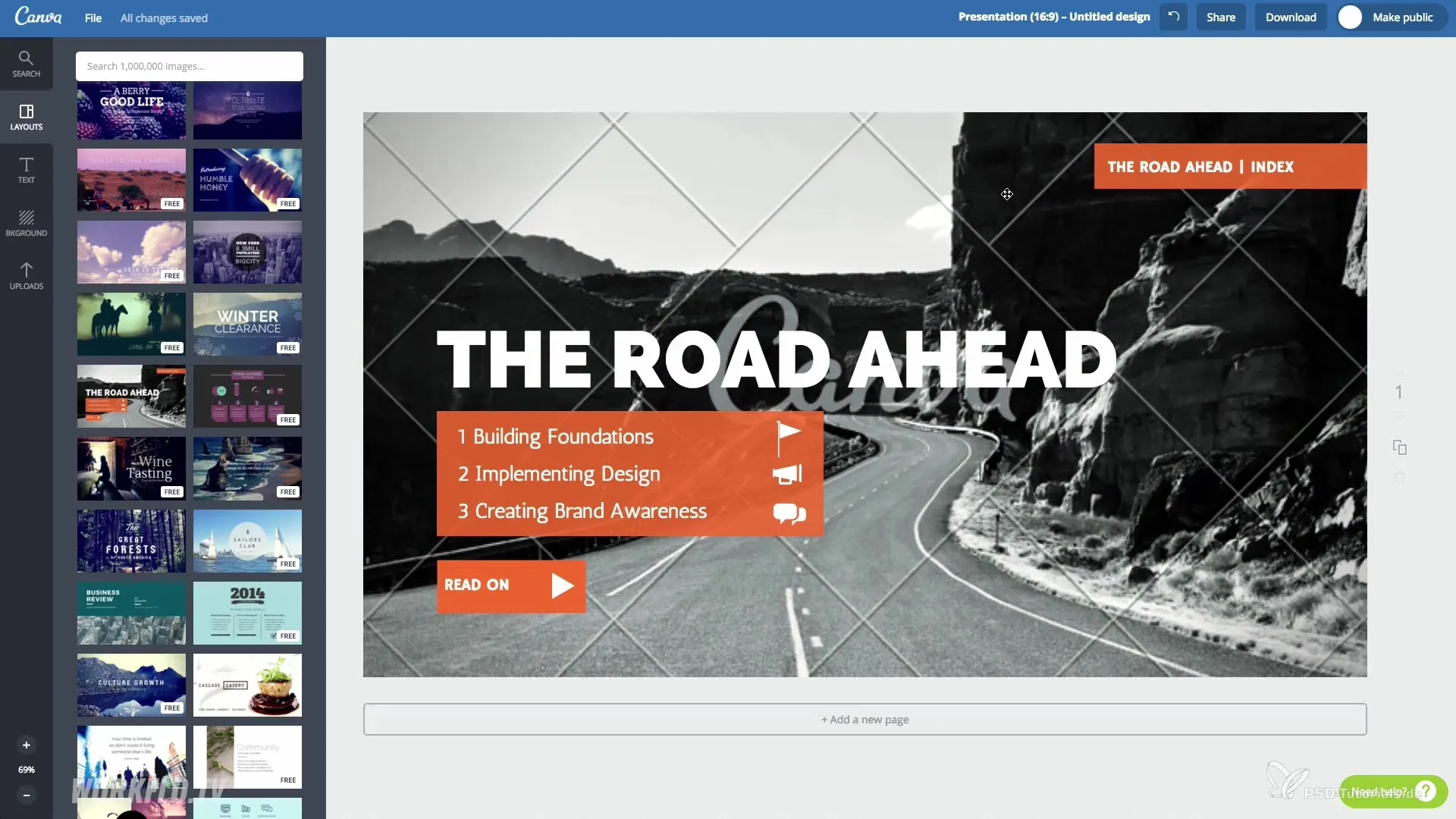
5 žingsnis: Personalizuokite tekstą
Pakeiskite ir šablono tekstą, kad pritaikytumėte jį savo temai. Pasirinkite šriftą iš išskleidžiamojo meniu ir pritaikykite kitas teksto savybes, tokias kaip dydis ir spalva.
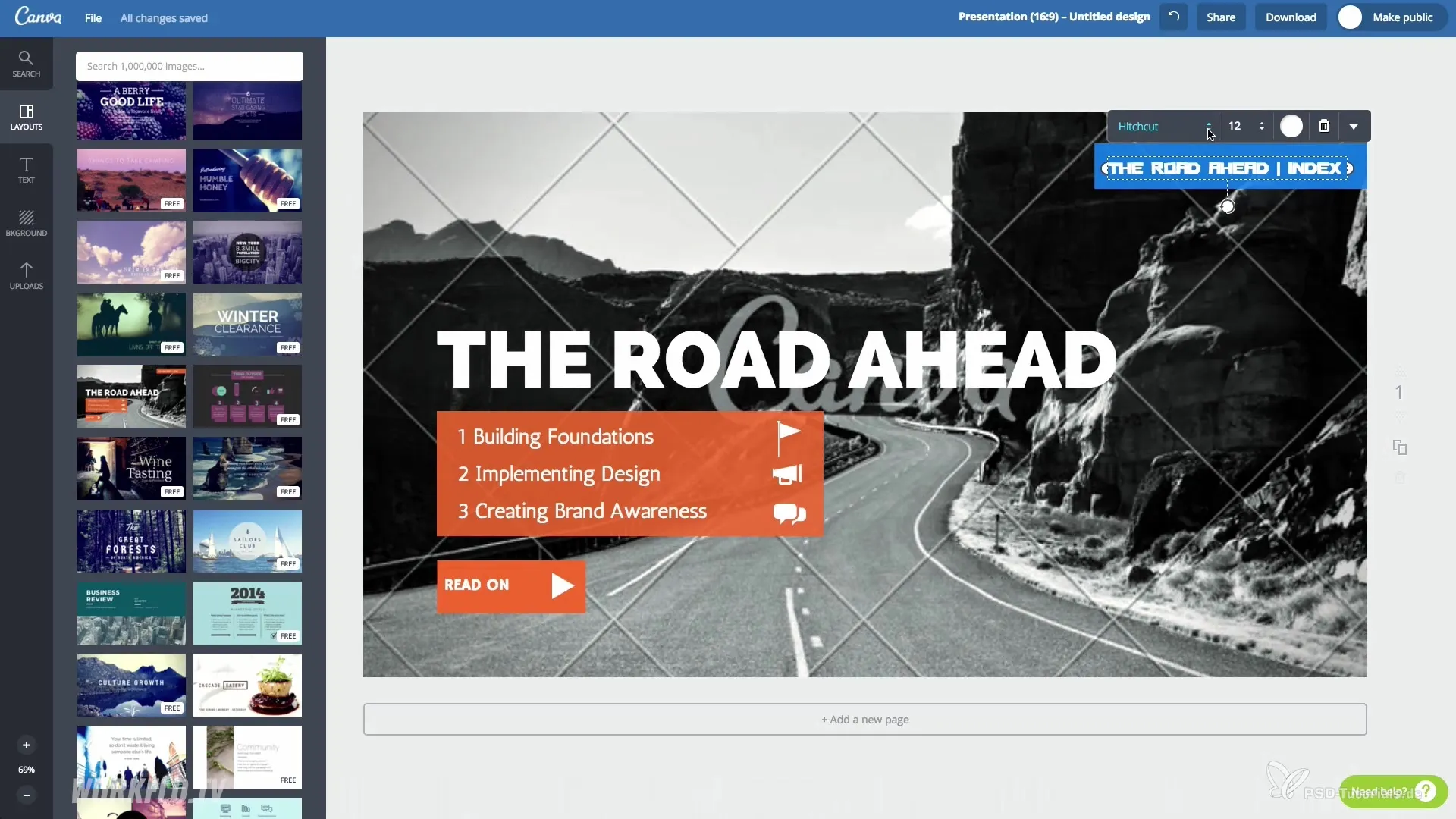
6 žingsnis: Pridėti grafikus ir nuotraukas
Pridėkite grafikų, nuotraukų ir ikonų, naudodami paieškos funkciją. Canva siūlo daug nemokamų ir mokamų elementų, kuriuos galite įtraukti į savo dizainą vilkdami ir mesti.
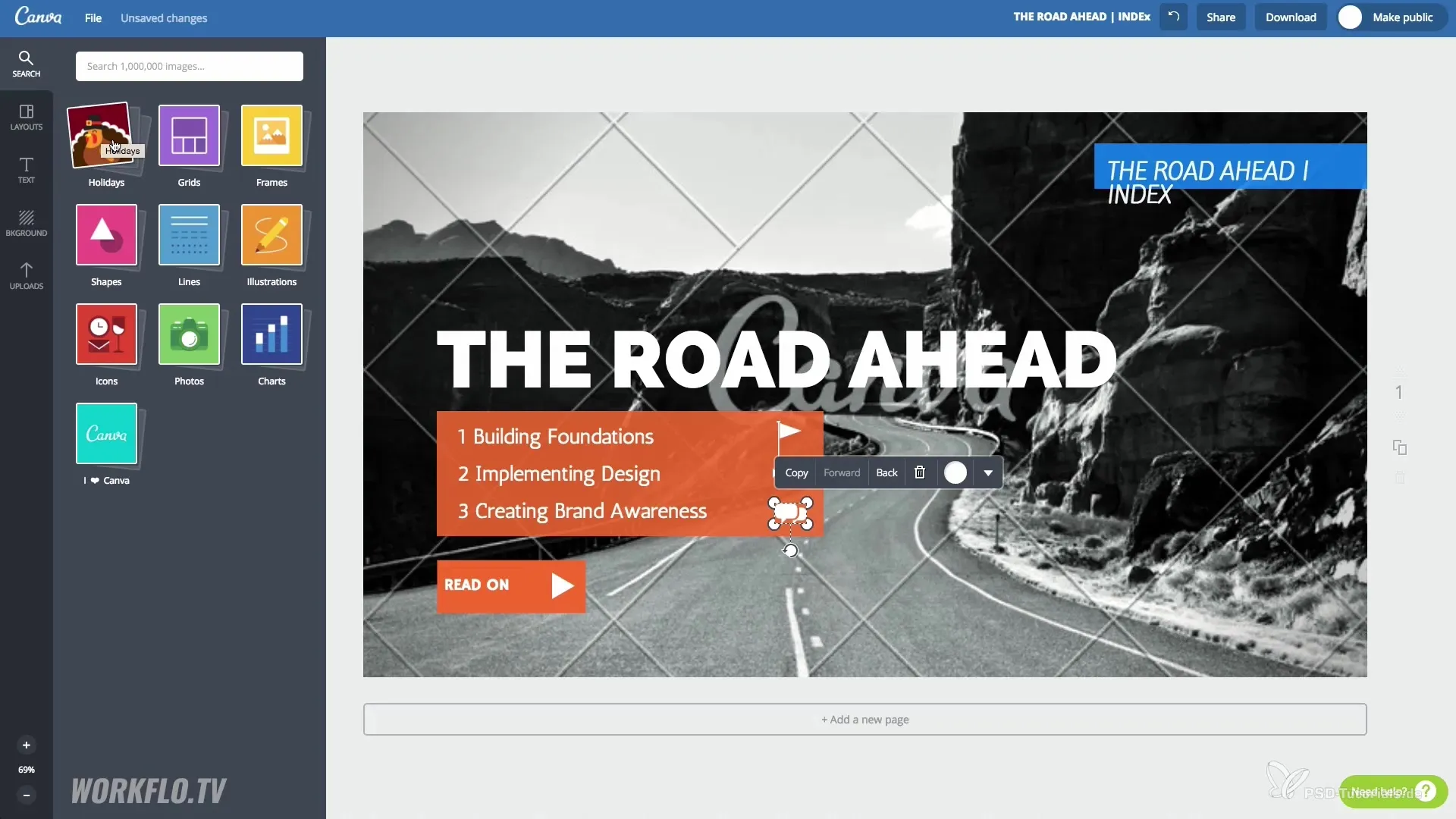
7 žingsnis: Stiprinkite grafikos išdėstymą
Toliau formuokite išdėstymą pagal savo nuožiūrą. Galite perkelti, didinti ar mažinti elementus. Pasirūpinkite, kad viskas harmoningai derėtų.
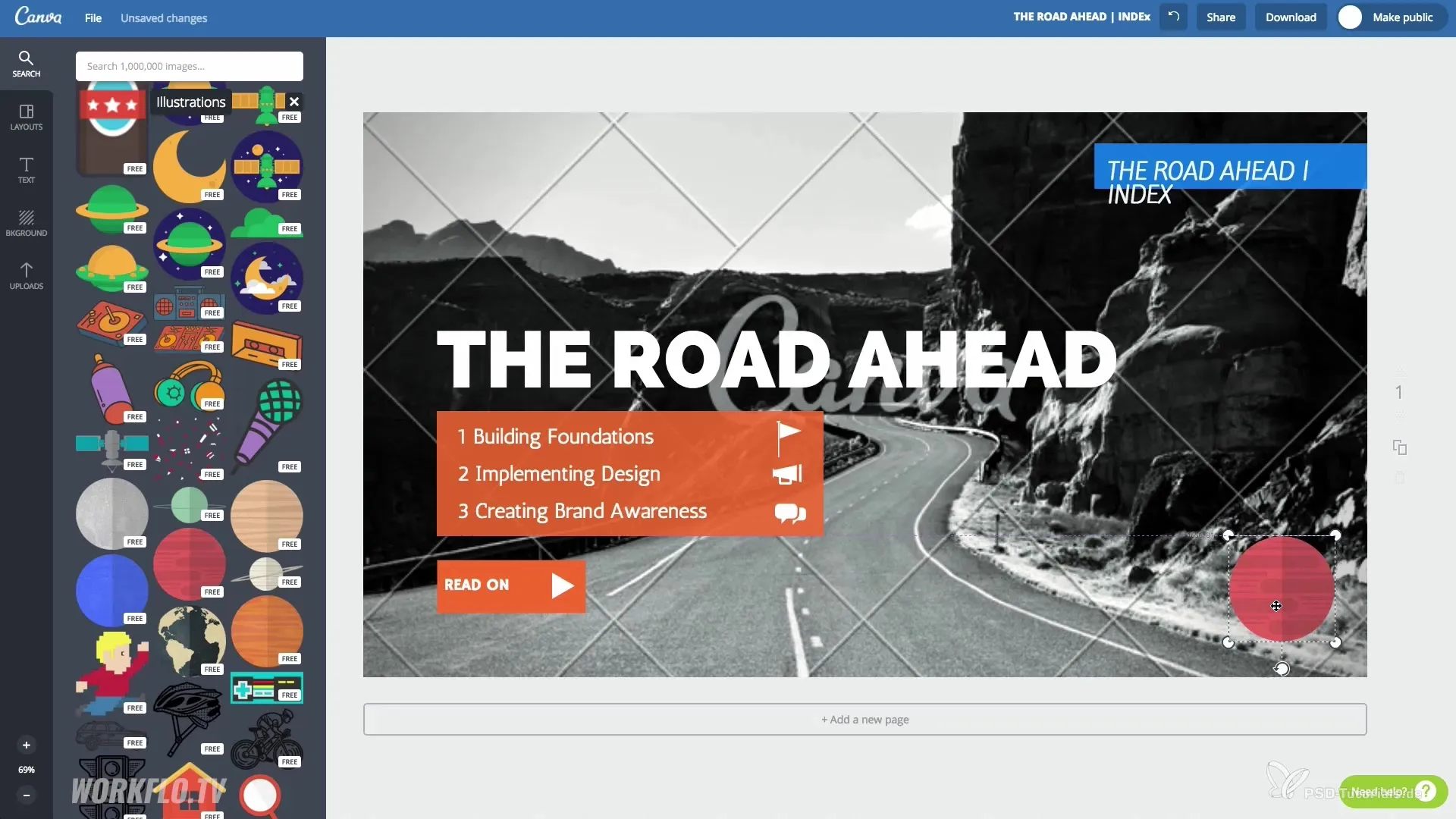
8 žingsnis: Išsaugokite ir atsisiųskite dizainą
Kai jūsų dizainas bus baigtas, paspauskite „Atsisiųsti“, kad išsaugotumėte failą. Pasirinkite formatą, pavyzdžiui, PNG arba PDF. Pasirinkus PDF, galite užtikrinti, kad vektorinės grafikos liktų dokumente.
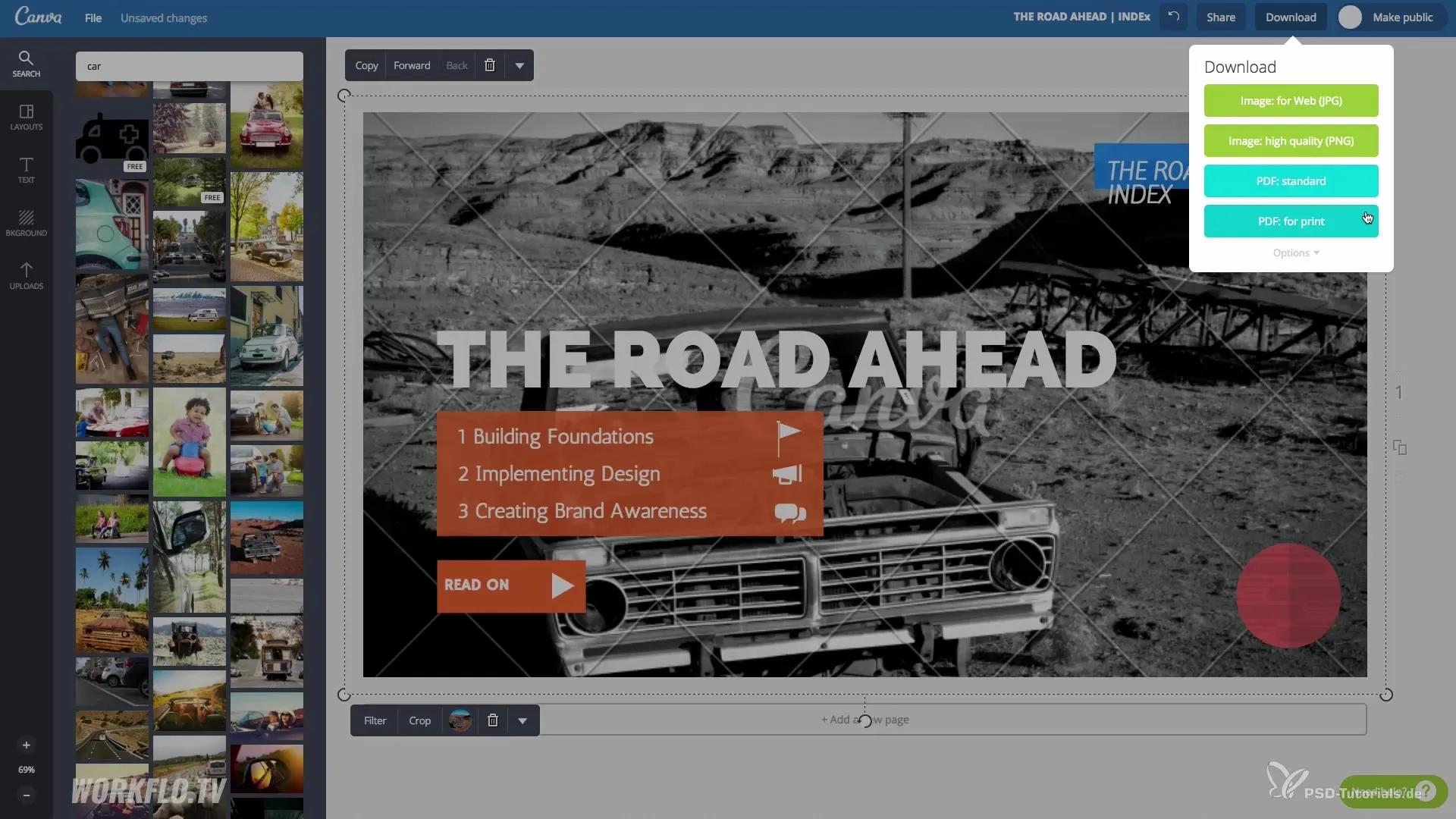
9 žingsnis: Dalijimasis ir bendradarbiavimas
Pasidalinkite savo dizainu su kolegomis ar draugais, įvesdami jų el. pašto adresus arba tiesiogiai per socialinius tinklus. Taip galite gauti atsiliepimus ir kartu dirbti prie projekto.
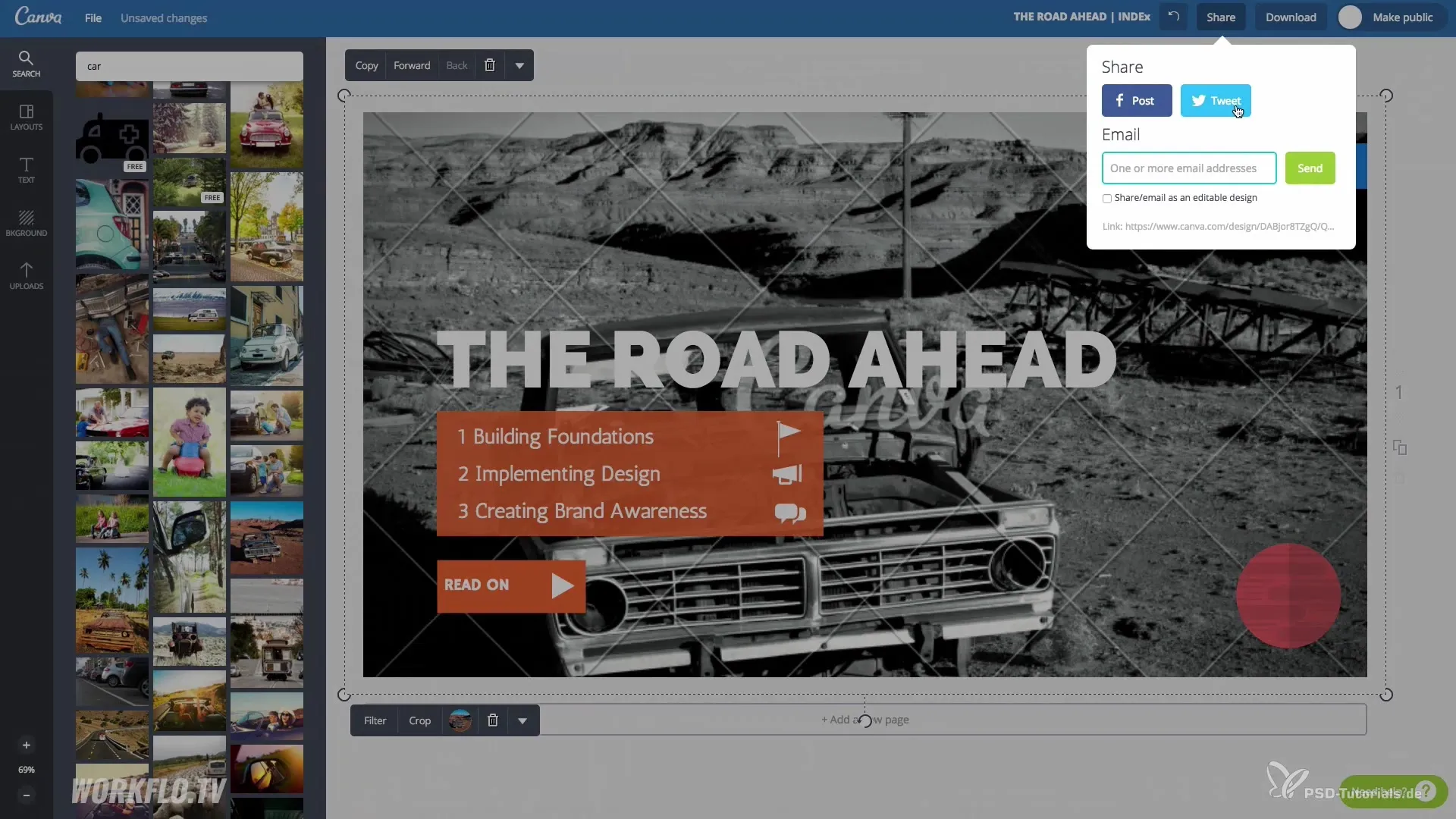
10 žingsnis: Naudokite pažangias funkcijas
Mokamame Canva variante, Canva for Work, galite pasinaudoti papildomomis funkcijomis, pvz., kurti savo prekės ženklo rinkinį, įkelti savo šriftus ir dar daugiau.
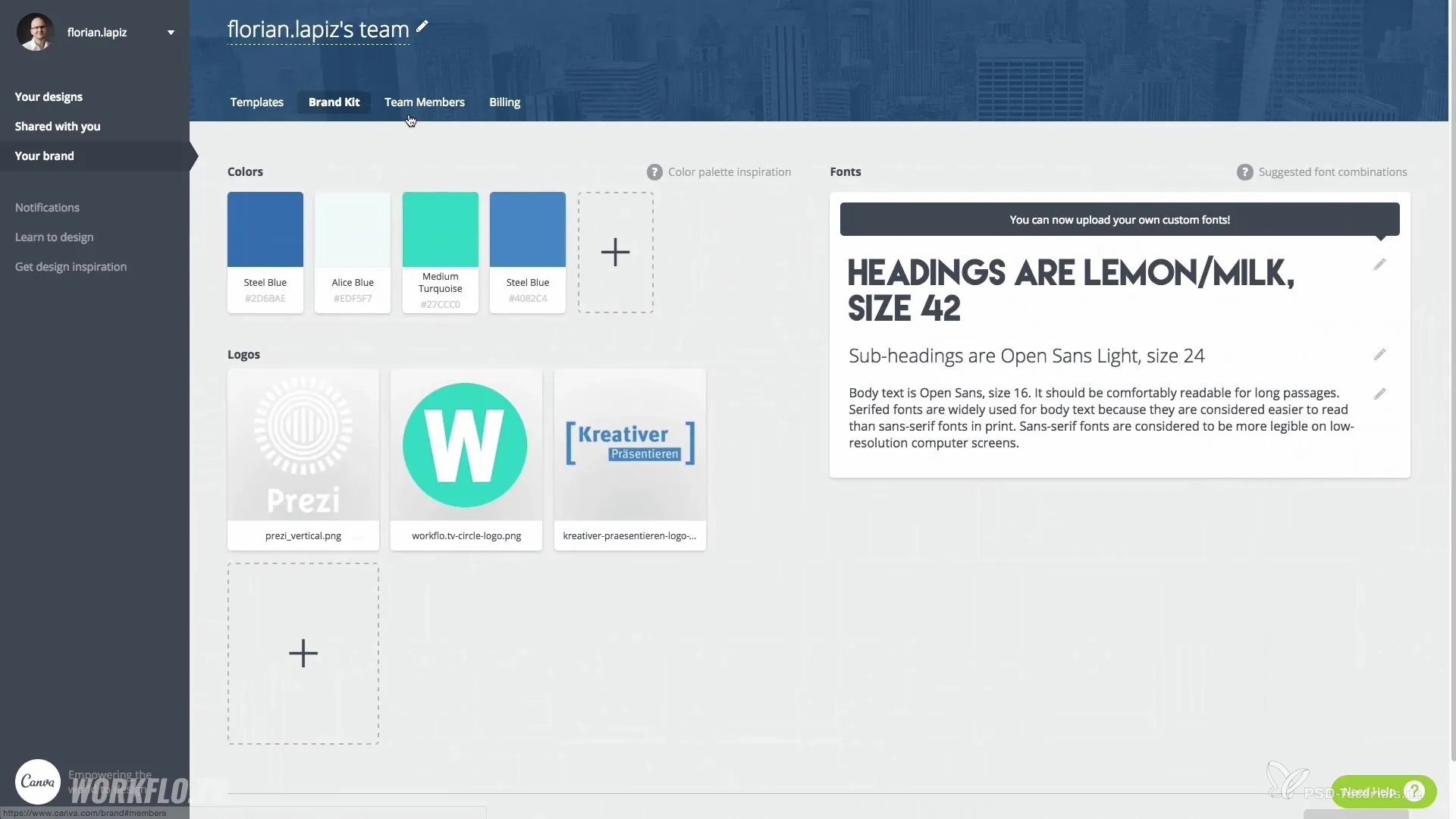
Santrauka – Įtikinamai pristatyti su Canva ne dizaineriams: Kaip kurti patrauklias grafikas ir prezentacijas
Su Canva turite puikų įrankį, leidžiantį kurti paprastas ir patrauklias grafikas, neturint gilių dizaino žinių. Atsisiųskite savo grafikas arba pasidalinkite jomis tiesiogiai ir atraskite pažangias Pro versijos funkcijas dar didesnėms kūrybinėms galimybėms.
Dažnai užduodami klausimai
Kaip užsiregistruoti Canva?Galite lengvai užsiregistruoti Canva svetainėje, įvesdami savo el. pašto adresą ir nustatydami slaptažodį.
Ar Canva šablonai yra nemokami?Taip, dauguma šablonų yra nemokami, tačiau kai kurie elementai gali būti mokami.
Kaip galiu pasidalyti savo dizainais?Galite siųsti savo dizainus el. paštu kitiems vartotojams arba dalintis jais tiesiogiai per socialinius tinklus.
Ar galiu įkelti savo grafiką?Taip, galite įkelti savo nuotraukas ir grafikas Canva ir naudoti jas.
Ką daryti, jei man reikia papildomų funkcijų?Galite atnaujinti į mokamą Canva versiją, Canva for Work, kad gautumėte daugiau funkcijų ir pritaikymo galimybių.

